Präsentation
Die Navigationsseite
![]() Präsentation beeinhaltet zum einen eine Präsentation mit den wichtigsten Informationen für das Angebot beim Kunden bzw. die Dokumentation der Anlagenplanung.
Zum anderen finden sich dort exportierbare Simulationsergebnisse.
Präsentation beeinhaltet zum einen eine Präsentation mit den wichtigsten Informationen für das Angebot beim Kunden bzw. die Dokumentation der Anlagenplanung.
Zum anderen finden sich dort exportierbare Simulationsergebnisse.
Um die Präsentation anzupassen, können im Bereich Optionen die Dokumentvorlage und die Sprache der Präsentation ausgewählt werden.
Der Bereich Vorschau bietet Möglichkeiten zur Konfiguration des Anzeigeverhaltens und zum Drucken der Präsentation.
Im Bereich Exportieren, kann die Präsentation als *.pdf und als *.docx Datei exportiert werden.
Optionen
Dokumentvorlage:
Zur Auswahl stehen standardmäßig die Dokumentvorlagen Kundenpräsentation - Kompakt, Kundenpräsentation und Dokumentation.
In den Projektoptionen können Sie die bestehenden Dokumentvorlagen bearbeiten und eigene Vorlagen erstellen.
Für jede Dokumentvorlage kann definiert werden, welches Layout die Vorlage haben soll und (mit Ausnahme vom Layout “Kundenpräsentation - Kompakt”) welche Kapitel Bestandteil der Präsentation sein sollen.
Sprache im Dokument:
Hier kann die Sprache der Präsentation gewählt werden. Derzeit stehen die folgenden 27 Sprachen zur Verfügung:
-
 العربية
العربية -
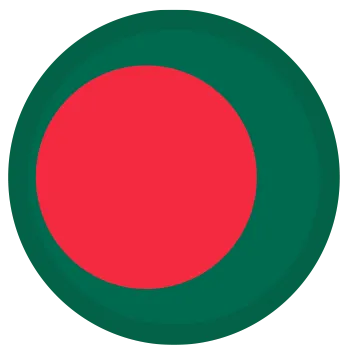 বাংলা
বাংলা -
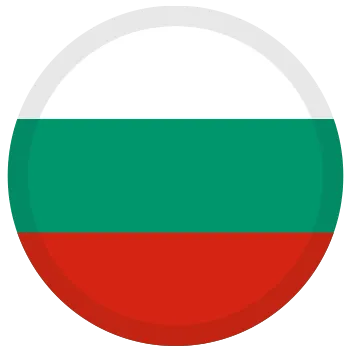 Български
Български -
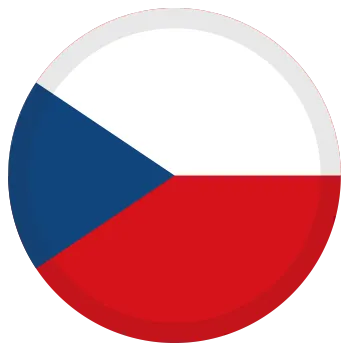 Čeština
Čeština -
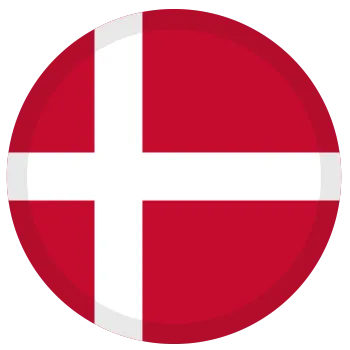 Dansk
Dansk -
 Deutsch
Deutsch -
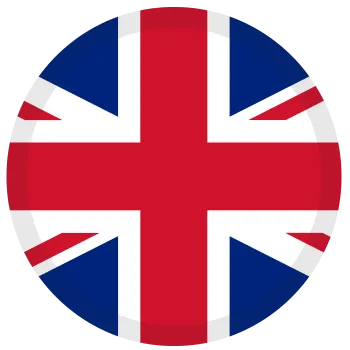 English
English -
 Español
Español -
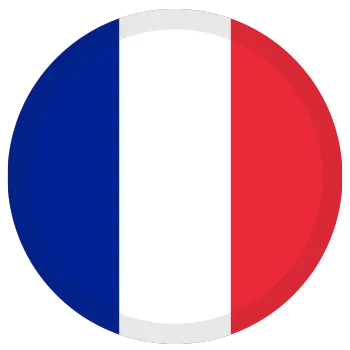 Français
Français -
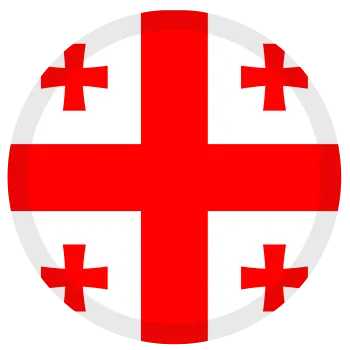 ქართული ენა
ქართული ენა -
 ελληνικά
ελληνικά -
 Hrvatska
Hrvatska -
 Lietuvių
Lietuvių -
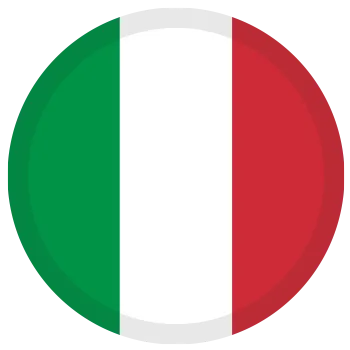 Italiano
Italiano -
 简体中文
简体中文 -
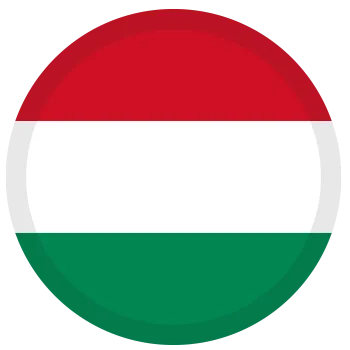 Magyar
Magyar -
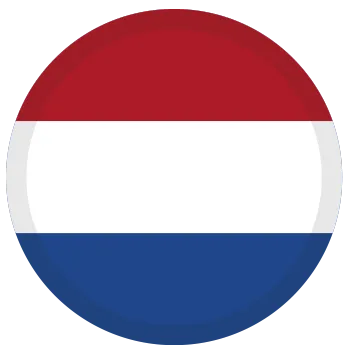 Nederlands
Nederlands -
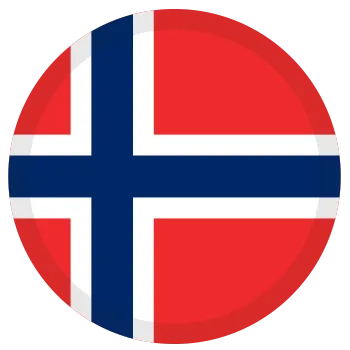 Norsk
Norsk -
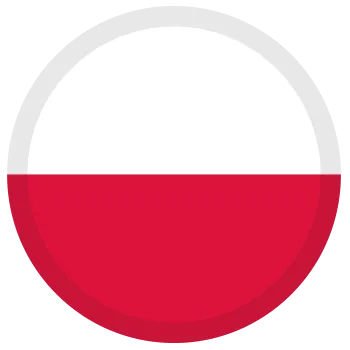 Polski
Polski -
 Português
Português -
 Pу́сский
Pу́сский -
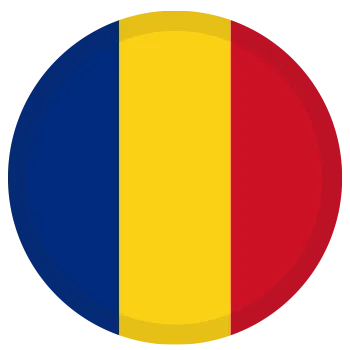 Română
Română -
 Slovenščina
Slovenščina -
 Slovenčina
Slovenčina -
 Shqipe
Shqipe -
 Svenska
Svenska -
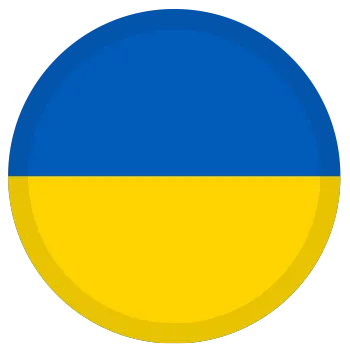 Українська
Українська -
 Türkçe
Türkçe
Ist -- Wie Programmsprache -- ausgewählt, wird die aktuelle PV*SOL® Programmsprache verwendet.
Weitere Optionen:
Ein klick auf Weitere Optionen öffnet die Projektoptionen für die Präsentation.
Vorschau
Ist die Option  Automatisch anzeigen aktiviert, wird die Präsentation bei Bedarf automatisch erstellt und angezeigt.
Dies ist zum Beispiel der Fall, wenn Sie von einer anderen Navigationsseite auf die Navigationsseite Präsentation wechseln, aber auch, wenn eine andere Sprache oder eine andere Dokumentvorlage ausgewählt wird.
Automatisch anzeigen aktiviert, wird die Präsentation bei Bedarf automatisch erstellt und angezeigt.
Dies ist zum Beispiel der Fall, wenn Sie von einer anderen Navigationsseite auf die Navigationsseite Präsentation wechseln, aber auch, wenn eine andere Sprache oder eine andere Dokumentvorlage ausgewählt wird.
Ist die Option  Automatisch anzeigen deaktiviert, muss die Erstellung und Anzeige der Präsentation manuell über den Button
Automatisch anzeigen deaktiviert, muss die Erstellung und Anzeige der Präsentation manuell über den Button
 gestartet werden.
gestartet werden.
Exportieren
Mit den Buttons
 und
und
 kann die Präsentation als
kann die Präsentation als *.pdf und als *.docx Datei exportiert werden.
Ist die Option  Datei nach Export öffnen aktiviert, wird die exportierte Datei nach dem Export direkt geöffnet.
Dazu wird das der jeweiligen Dateiendung vom Windows Betriebssystem zugeordnete Programm verwendet.
Datei nach Export öffnen aktiviert, wird die exportierte Datei nach dem Export direkt geöffnet.
Dazu wird das der jeweiligen Dateiendung vom Windows Betriebssystem zugeordnete Programm verwendet.
Projektoptionen Präsentation
Hier können weitere Einstellungen bezüglich der Präsentation vorgenommen werden. Diese Einstellungen sind projektbezogen, d.h sie gelten für das derzeitige Projekt.
Dokumentvorlage
Mithilfe des Dropdown-Menüs können Sie eine Dokumentvorlage auswählen. Für die jeweils ausgewählte Dokumentvorlage können Sie das Layout und den Inhalt der Präsentation festlegen. Die Buttonleiste neben dem Dropdown-Menü bietet weitere Konfigurationsmöglichkeiten. Sie können die ausgewählte Dokumentvorlage zurücksetzen, Änderungen speichern, die Vorlage umbenennen, löschen, exportieren, sowie eigene Dokumentvorlagen erstellen oder eine Vorlage importieren.
Buttonleiste neben dem Dropdown-Menü:
- Grundfunktionen:
-
 Vorlage wiederherstellen: Sollten die Einstellungen für das Layout oder den Inhalt der Präsentation des derzeitigen Projektes von der Dokumentvorlage abweichen, dann können Sie die Vorlage wiederherstellen, d.h. die Einstellungen der Vorlage ins derzeitige Projekt übernehmen.
Vorlage wiederherstellen: Sollten die Einstellungen für das Layout oder den Inhalt der Präsentation des derzeitigen Projektes von der Dokumentvorlage abweichen, dann können Sie die Vorlage wiederherstellen, d.h. die Einstellungen der Vorlage ins derzeitige Projekt übernehmen. -
 Vorlage speichern: Sie können auswählen, ob die ausgewählte Dokumentvorlage mit den Einstellungen des derzeitigen Projektes überschrieben werden soll, oder ob Sie die Einstellungen des derzeitigen Projektes als neue Vorlage speichern möchten.
Vorlage speichern: Sie können auswählen, ob die ausgewählte Dokumentvorlage mit den Einstellungen des derzeitigen Projektes überschrieben werden soll, oder ob Sie die Einstellungen des derzeitigen Projektes als neue Vorlage speichern möchten.
-
- Weitere Funktionen:
-
 Vorlage umbenennen
Vorlage umbenennen -
 Vorlage löschen
Vorlage löschen -
 Vorlage aus Datei importieren
Vorlage aus Datei importieren -
 Vorlage exportieren: Sie können auswählen, ob die ausgewählte Dokumentvorlage exportiert werden soll (ohne Berücksichtigung etwaiger Abweichungen der Vorlage von den Einstellungen des derzeitigen Projektes), oder ob Sie die Einstellungen des derzeitigen Projektes exportieren möchten
Vorlage exportieren: Sie können auswählen, ob die ausgewählte Dokumentvorlage exportiert werden soll (ohne Berücksichtigung etwaiger Abweichungen der Vorlage von den Einstellungen des derzeitigen Projektes), oder ob Sie die Einstellungen des derzeitigen Projektes exportieren möchten
-
Kennzeichnung von Abweichungen der Einstellungen des derzeitigen Projektes von der Dokumentvorlage: Sollten die Einstellungen für das Layout oder den Inhalt des derzeitigen Projektes von der Dokumentvorlage abweichen, so wird das durch ein “●” vor der jeweiligen Dokumentvorlage gekennzeichnet. Zudem wird die Abweichung der Vorlage bzw. der abweichenden Knoten in der Baumansicht für den Inhalt ebenfalls entsprechend gekennzeichnet.
Layout
Je nach gewähltem Layout unterscheidet sich der Aufbau der Präsentation.
- Kundenpräsentation - Kompakt: Kurz gehaltene Präsentation, in der die relevantesten Informationen optisch ansprechend aufbereitet sind
- Bitte beachten Sie: Bei diesem Layout ist der Inhalt der Präsentation nicht frei wählbar
- Kundenpräsentation: Aufbau und Inhalt der Titelseite und Kopfzeilen sind kundenorientiert, d.h. sie enthalten die für Ihre Kund/innen relevanten Informationen, z.B.:
- Die Titelseite hat einen Briefkopf, das Empfänger-Feld enthält den Namen und die Anschrift der im Projekt angegebenen Kundendaten
- Zudem sind auf der Titelseite detaillierte Kontaktinformationen über die absendende Person bzw. das absendende Unternehmen angeführt
- Der Inhalt der Präsentation ist frei wählbar (siehe unten)
- Dokumentation: Titelseite und Kopfzeilen enthalten die für Ihre Dokumentation der Anlagenplanung relevanten Informationen, z.B.:
- Die Titelseite hat keinen Briefkopf und ist grundlegend anders strukturiert als die Titelseite der Kundenpräsentation
- Die Titelseite enthält alle im Projekt angegebenen Kunden- und Projektdaten.
- Der Inhalt der Präsentation ist frei wählbar (siehe unten)
Inhalte
Für jede Dokumentvorlage (außer bei gewähltem Layout “Kundenpräsentation - Kompakt”) kann definiert werden, welche Kapitel Bestandteil der Präsentation sein sollen. Aktivieren oder deaktivieren Sie hierzu für die jeweilige Dokumentvorlage die Inhalte in der Baumansicht.
Beim aktiveren/deaktiveren der Inhalte, werden bei gedrückter STRG-Taste auch die jeweiligen Unterknoten aktiviert/deaktiviert.
Manche Inhalte sind grau und in Klammern obwohl sie aktiviert sind. Dies ist dann der Fall, wenn der Inhalt nicht zum geöffneten Projekt passt (zum Beispiel Datenblatt Elektrofahrzeug, wenn das Projekt kein Elektrofahrzeug enthält).
Durch aktiveren der Option  Nicht zum Projekt passende Inhalte ausblenden, werden diese Inhalte ausgeblendet.
Nicht zum Projekt passende Inhalte ausblenden, werden diese Inhalte ausgeblendet.
Weitere Optionen
Sprache im Dokument:
Hier kann die Sprache der Präsentation gewählt werden. Derzeit stehen 27 Sprachen zur Verfügung.
Ist -- Wie Programmsprache -- ausgewählt, wird die aktuelle PV*SOL® Programmsprache verwendet.
Mit der Option  Vorschau automatisch anzeigen kann festgelegt werden, ob die Präsentation bei Bedarf automatisch erstellt und angezeigt wird.
Dies ist z.B. der Fall, wenn Sie von einer anderen Navigationsseite auf die Navigationsseite Präsentation wechseln, aber auch, wenn eine andere Sprache oder eine andere Dokumentvorlage ausgewählt wird.
Ist diese Option deaktiviert, muss die Erstellung und Anzeige der Präsentation auf der Navigationsseite Präsentation manuell gestartet werden.
Vorschau automatisch anzeigen kann festgelegt werden, ob die Präsentation bei Bedarf automatisch erstellt und angezeigt wird.
Dies ist z.B. der Fall, wenn Sie von einer anderen Navigationsseite auf die Navigationsseite Präsentation wechseln, aber auch, wenn eine andere Sprache oder eine andere Dokumentvorlage ausgewählt wird.
Ist diese Option deaktiviert, muss die Erstellung und Anzeige der Präsentation auf der Navigationsseite Präsentation manuell gestartet werden.
Mit der Option  Datei nach Export öffnen können Sie festlegen, ob eine exportierte Präsentation (
Datei nach Export öffnen können Sie festlegen, ob eine exportierte Präsentation (*.pdf oder *.docx Datei) nach dem Export direkt geöffnet wird.
Dazu wird das der jeweiligen Dateiendung vom Windows Betriebssystem zugeordnete Programm verwendet.
Mit der Option  Screenshots im Querformat kann festgelegt werden, ob Screenshots aus der 3D-Planung im Querformat oder im Hochformat in die Präsentation eingefügt werden.
Screenshots im Querformat kann festgelegt werden, ob Screenshots aus der 3D-Planung im Querformat oder im Hochformat in die Präsentation eingefügt werden.

